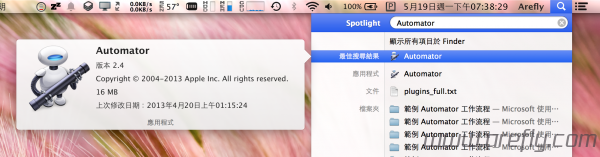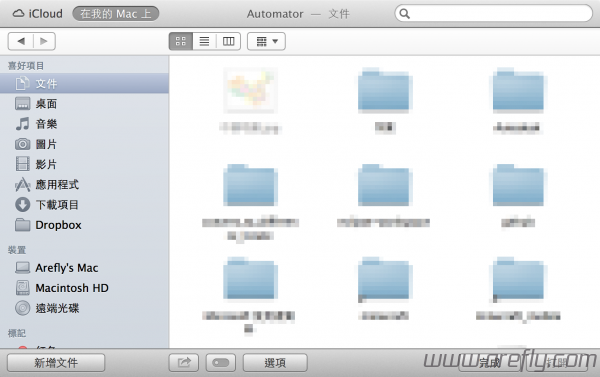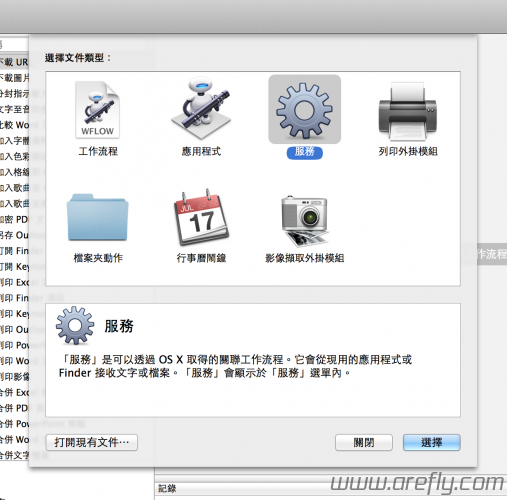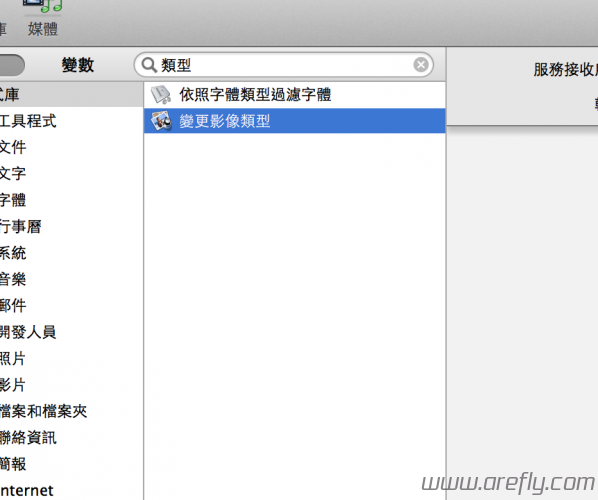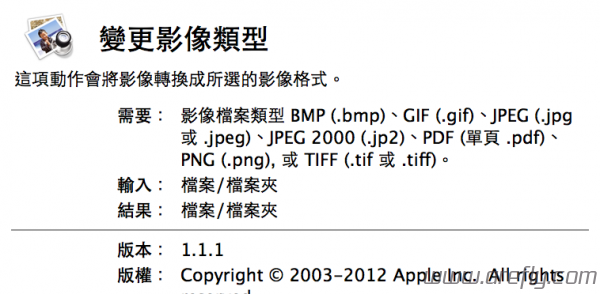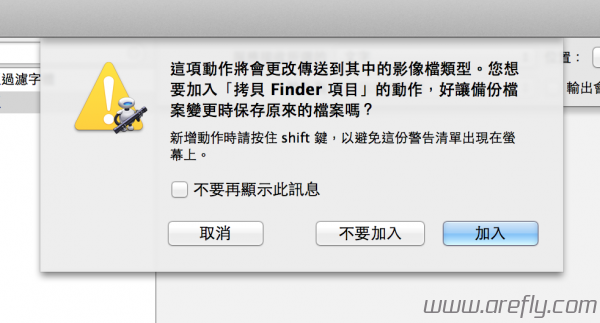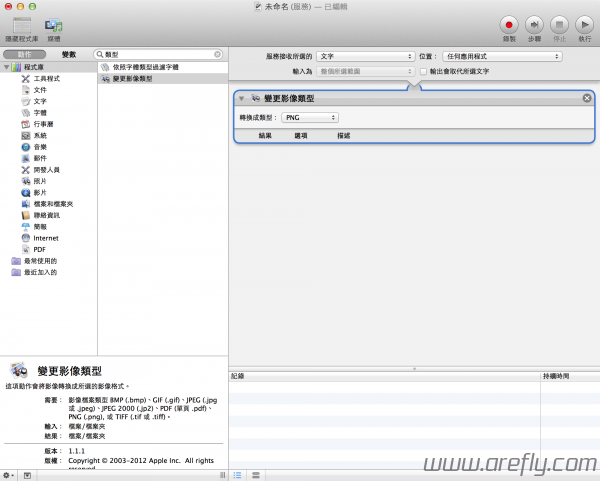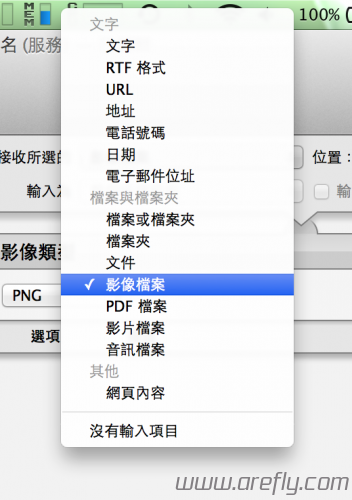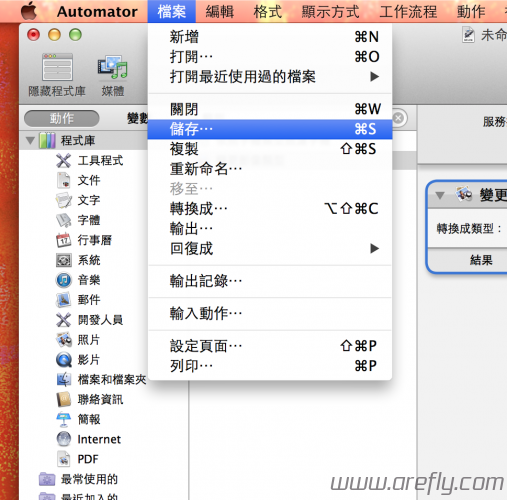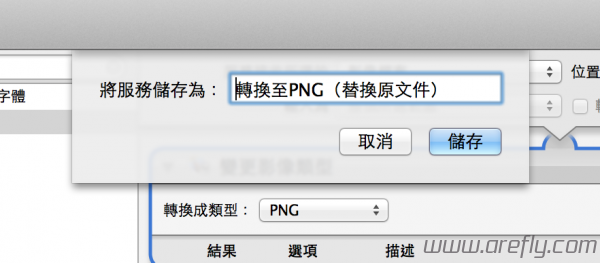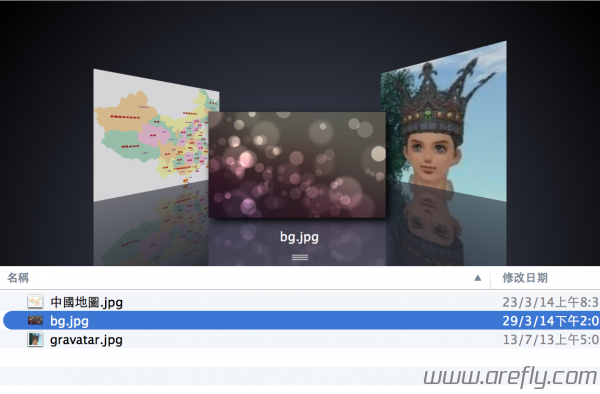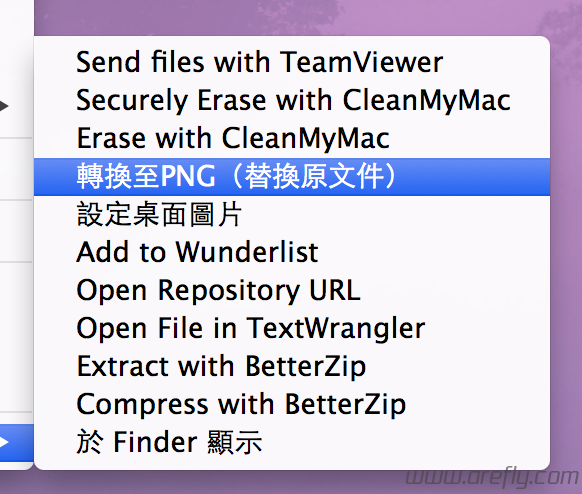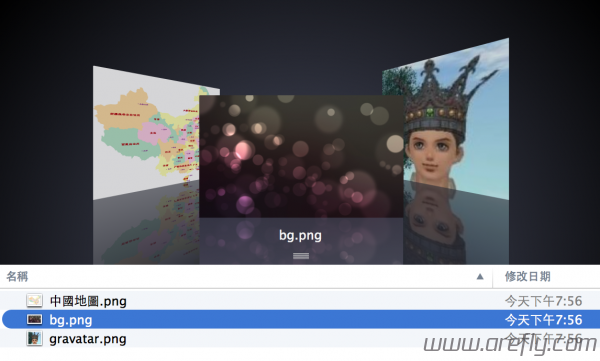在Mac OS X下转换图像格式对于很多新手是一件麻烦的事,不过其实这个功能Mac本身就自带了!今天就来教大家如何增加「直接在右键菜单内选择转换图像格式」的Automator功能
YouTube视频教学
教程
提示:OS X 10.8下的教学请看「这里」
1、使用右上角的Spotligh来搜索「Automator」,并开启此应用程序
2、这个时候会自动弹出一个新建窗口,先点击左下角的「新建文件」,然后点击「服务」,然后点击「选择」
3、在左侧顶部的搜索栏内输入「类型」,然后双击结果内的「变更影像类型」
4、此时会弹出一个窗口,询问要不要保留原文件。如果你想要转换后的图片替换转换前的图片,就点击「不要加入」,如果不想,就点击「加入」
5、这个时候你就可以看到右方的流程图,你可以更改下方的「转换成类型」的图片格式(同样如果你上一步选择「加入」,那么你也可以在「拷贝Finder项目」中的「至」来更改保存位置)
6、点击顶部「服务接受所选的」旁边的选项框,然后点击里面的「影像档案」
7、点击左上角的「档案」-「储存...」
8、命名你想在右键菜单看到的名字,然后点击「储存...」
9、找到你想转换的图像,然后按下右键,点击刚刚添加的服务项目名称(如果你的服务项目多的话,会集中到「服务」内),然后就成功啦(转换需要一会儿时间,请耐心等待 ![]() )
)